Dalam banyak model perangkat telepon, fungsi kunci kartu SIM disediakan menggunakan kata sandi, serta memblokir telepon itu sendiri tanpa penggunaan sim-ki wajib. Kami akan mempertimbangkan opsi untuk melindungi informasi di ponsel, bekerja berdasarkan sistem operasi Android. Pada panel sentuh, tugas disederhanakan dengan pemasangan tombol grafis khusus di layar. Anda dapat menggunakan fitur ini di hampir semua versi AndroidA, baik itu telepon, tablet atau mini-komputer.
Mengatur kata sandi ke ponsel dimungkinkan di menu \u003cSettings\u003e, lalu pilih \u003cSafety\u003e. Dengan cara ini, Anda dapat mengatur kata sandi pada kartu SIM untuk mengunduh data Anda ketika Anda menghidupkan telepon, serta pada folder terpisah, yang berada pada kartu media media tambahan.
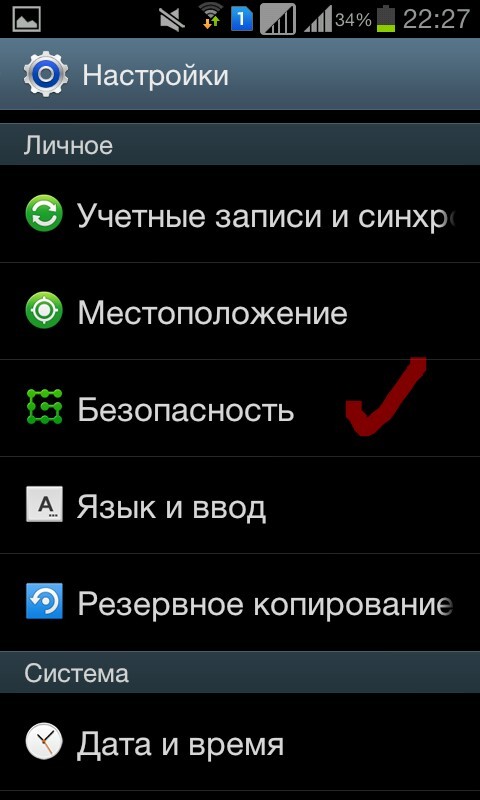
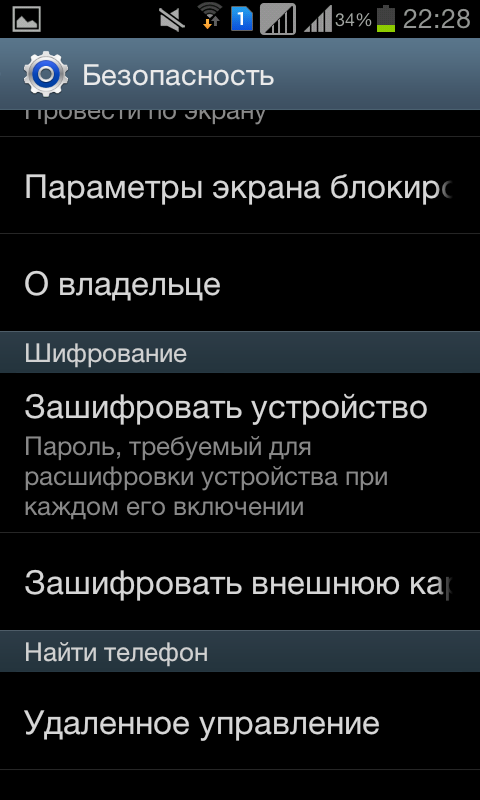
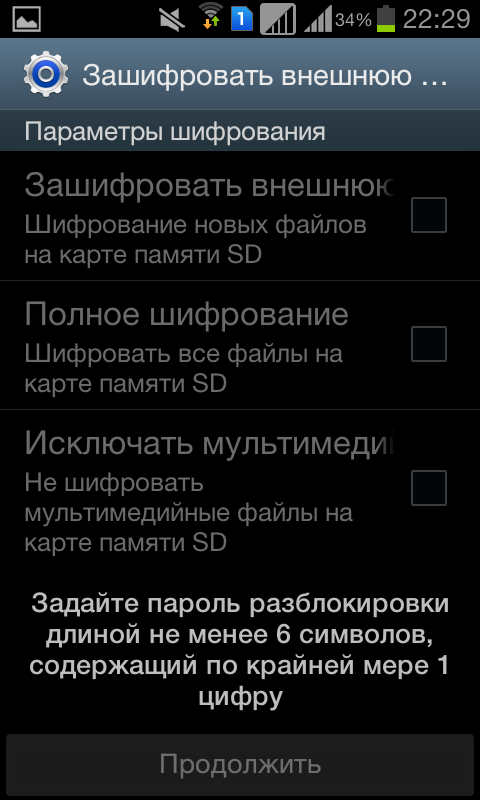
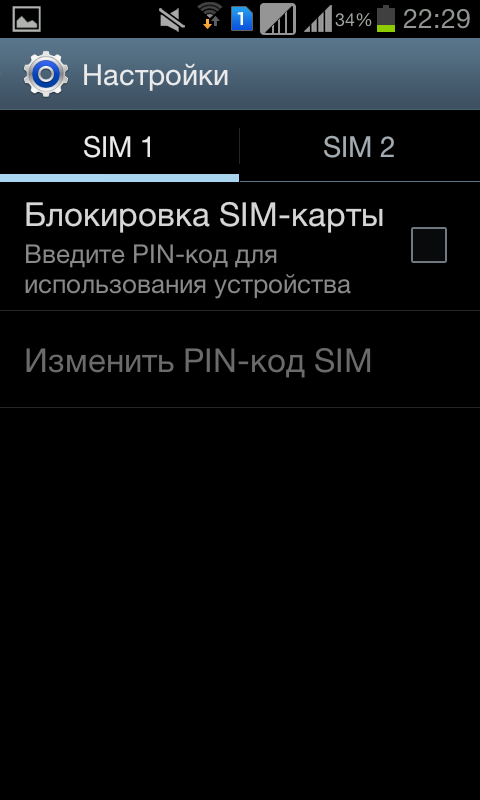
- \u003cPengaturan\u003e;
- \u003cLayar Kunci\u003e;
- \u003cLayar Layar\u003e.
Setelah melakukan item di atas, sebuah jendela akan terbuka dengan memblokir opsi yang Anda pilih sesuai kebijaksanaan Anda. Ini bisa: kata sandi, tombol grafis, kode pin.
- Pergi ke Google Play.
- Kami memasukkan nama \u003cperlindungan ARR\u003e dalam string pencarian, kami menemukan, menginstal, dan membuka program.
- Ketika Anda pertama kali mulai, program ini meminta memasukkan kata sandi dan tombol grafis yang Anda tentukan, dan pertanyaan kontrol jika ada kata sandi juga menciptakannya sendiri.
- Program perlindungan selanjutnya akan selalu disertai dengan permintaan kata sandi.

Blokir data terpisah, kartu memori tambahan, kartu SIM atau telepon itu sendiri mudah. Sangat penting untuk mengingat kata sandi yang dimasukkan, dan bahkan lebih baik menulis dan menyimpannya di atas kertas untuk menghindari masalah, terutama jika Anda mengatur file tertentu yang jarang digunakan.




































